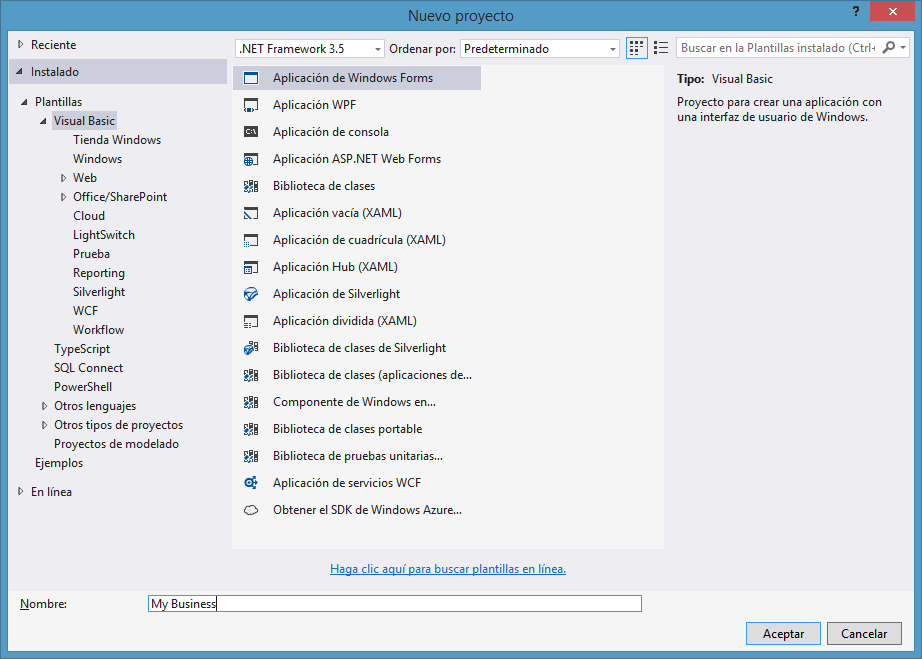SQL-Access/ Presentación en una DatagridView

En esta entrega, toca presentar los datos en un datagridview para esto se hara una modificación en el codigo asignado en el boton de coneccion. Antes de conectar voy a explicar como mantener la ruta de nuestra bd sin que esta sea borrada de memoria cada vez que se ejecute nuestra app. 1.- Nos vamos al evento FormClosing de nuestro formulario y colocamos el codigo Private Sub Form1_FormClosing(sender As Object, e As FormClosingEventArgs) Handles Me.FormClosing SaveSetting("My Business", Me.Name, Me.lblruta.Name, Me.lblruta.Text) End Sub con esto al cerrar el form me guarda mi ruta seleccionada donde yo la busque con el opendialog 2.- Ahora debemos cargar de la memoria la ruta y asignarla al label "lblruta.tex" al iniciar el Form, nos vamos al evento FormLoad Private Sub Form1_Load(sender As Object, e As EventArgs) Handles MyBase.Load ...